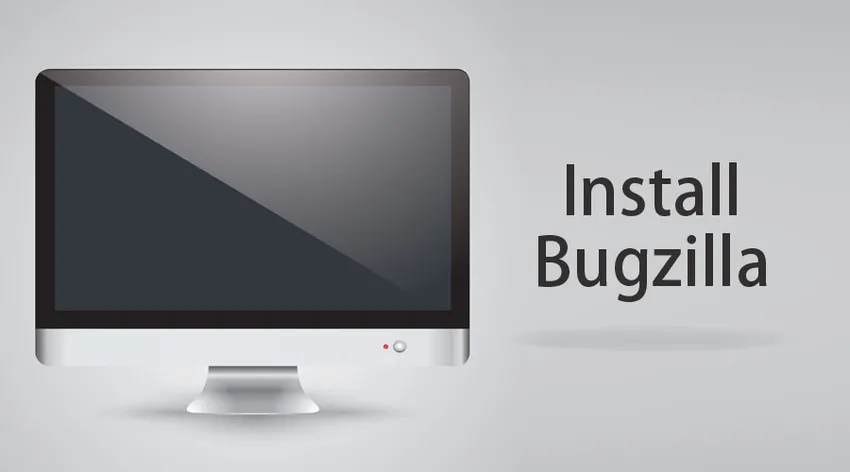
So installieren Sie Bugzilla unter Windows
Bugzilla ist ein Open-Source-System zur effizienten Fehlerverfolgung und Behebung von Problemen, die in einem Projekt auftreten.
Während der Entwicklung eines Projekts müssen wir die auftretenden Fehler im Auge behalten. Viele Entwickler verfolgen ihre Fehler mithilfe einer Art Arbeitsblatt. Dies kann jedoch schwierig beizubehalten sein. Daher ist es einfacher, ein Fehlerverfolgungssystem für dasselbe zu verwenden, und Bugzilla ist zufällig eine der einzigen Open-Source-Software, die für diese Verwendung verfügbar ist.
Wenn Sie nur Bugzilla verwenden, haben Sie auch die Möglichkeit, über unseren Browser auf Bugzilla zuzugreifen, indem Sie auf die URL klicken, die Sie von unserem Bugzilla-Administrator erhalten haben.
Funktionen von Bugzilla
Es hat viele Hauptmerkmale, die es einzigartig machen.
- Bugzilla verfügt über erweiterte Suchfunktionen.
- Bugzilla unterstützt E-Mail-Benachrichtigungen, die vom Benutzer konfiguriert werden können, um die Änderungen im Bugstatus zu verfolgen.
- Es zeigt die Änderung im Bugverlauf an, wenn immer mehr Änderungen vorgenommen werden.
- Bugzilla bietet eine grafische Darstellung des Problems, an dem wir arbeiten.
- Mit Bugzilla können Benutzer Dateien anhängen, die Bug-Tracking unterstützen.
- Es unterstützt Web-, E-Mail-, XML- und andere Konsolenschnittstellen.
- Bugzilla bietet eine breite Palette an benutzerdefinierten Funktionen, die vom Benutzer bevorzugt werden.
- Bugzilla bietet umfassende Konfigurationsmöglichkeiten, da die Konfiguration mit anderen Testmanagement-Tools durchgeführt werden kann, um die Benutzerfreundlichkeit zu verbessern.
Voraussetzung für die Installation von Bugzilla
Vor der Installation von Bugzilla müssen einige Voraussetzungen erfüllt sein. Wir müssen sicherstellen, dass auf unserem System ein funktionierender Datenbankserver, ein Webserver und Perl installiert sind.
Bugzilla unterstützt MySQL, Oracle, SQLite und PostgreSQL als Datenbankserver. MySQL und PostgreSQL werden dringend empfohlen, da sie die beste Unterstützung von Bugzilla haben und von den Bugzilla-Entwicklern täglich verwendet werden. Es ist bekannt, dass Oracle mehrere Probleme hat, obwohl es in den meisten Fällen korrekt funktioniert. SQLite wird nur zu Testzwecken von kleinen Teams empfohlen. Wenn MySQL verwendet wird, wird Version 5.0.15 von Bugzilla 4.x-Versionen benötigt, aber Version 5.5 oder neuer wird dringend empfohlen. Für die PostgreSQL-Installation ist Version 8.3 erforderlich.
Für einen Webserver empfiehlt Bugzilla den Apache-Webserver. Es wird empfohlen, Apache 2.2 zu installieren, obwohl Bugzilla auch mit IIS einwandfrei funktioniert (IIS 7 oder höher wird empfohlen). Um Shows in Apache zu verbessern, wird empfohlen, das Modul mod_perl zu aktivieren.
Schritte zum Installieren von Bugzilla
In unserem Artikel werden die Schritte zur Installation der MySQL-Datenbank und des Apache-Webservers auf unseren Systemen erläutert. Wir werden auch ein Perl-Setup auf unserer Maschine benötigen, dessen Schritte wir sehen werden. Um Bugzilla zu installieren, werden die folgenden Schritte empfohlen.
Schritt 1: Installieren Sie Perl
Damit Bugzilla funktioniert, müssen auf unseren Systemen eine Reihe von Perl-Modulen installiert sein. Einige der Module sind obligatorisch, während andere nicht obligatorisch sind. Die optionalen Module ermöglichen uns die Installation zusätzlicher Bugzilla-Funktionen, die wir gemäß unseren Anforderungen installieren können.
Für Bugzilla 4.4 und ältere Versionen ist Perl 5.8.1 oder eine neuere Version erforderlich, während für Bugzilla 5.0 und neuere Versionen Perl 5.10.1 oder eine neuere Version erforderlich ist.
Nach dem Herunterladen von Bugzilla können wir die folgenden Schritte ausführen, um es auf unserem Computer zu installieren:
- Öffnen Sie das MSI-Installationsprogramm für Windows und installieren Sie Perl in unserem Verzeichnis (z. B. C: / Perl).
- Starten Sie „Perl Package Manager (PPM)“ über das Startmenü
- Wählen Sie die unten genannten Module aus, indem Sie mit der rechten Maustaste darauf klicken.
Pflichtmodule:
AppConfig
CGI
Daten-Dumper
Terminzeit
DBI
DBD-MySQL
Digest-SHA
DateTime-Timezone.
Template-Toolkit
E-Mail senden
Email-MIME
URI
Mathe-Zufall-ISAAC
Win32
Win32-API
Optionale Module:
GD
Diagramm
Template-GD
GDTextUtil
GDGraph
MIME-Werkzeuge
lib-www perl
XML-Zweig
PatchReader
Perl-LDAP
Authen-SASL
RadiusPerl
SOAP-Lite
JSON-RPC
JSON-XS
- Gehen Sie dann zu Datei und wählen Sie Markierte Aktionen ausführen, um die Installation der Module zu starten.
Schritt 2: Laden Sie Bugzilla herunter
Der beste Weg, Bugzilla herunterzuladen, besteht darin, es von der Bugzilla GIT-Website herunterzuladen. Wir könnten GIT von der Website https://git-scm.com/download herunterladen und installieren und ausführen.
Eine andere Möglichkeit, Bugzilla herunterzuladen, besteht darin, die stabile Version von der offiziellen Website unter dem Link https://www.bugzilla.org/download/ herunterzuladen.
Bugzilla wird als 'Tarball' (.tar.gz-Erweiterung) geliefert, den jedes erfahrene Windows-Archivierungsinstrument extrahieren kann.
Nach dem Download können wir die Dateien extrahieren und in einem beliebigen Ordner in C ablegen:
Schritt 3: Datenbankkonfiguration
Für den nächsten Schritt müssen wir eine neue Datenbank in unserer MySQL-Datenbank erstellen.
HINWEIS: Sie können überprüfen, ob MySQL installiert ist, indem Sie an der Eingabeaufforderung den Befehl „mysql –v“ ausführen.
Danach müssen wir die Konfigurationsdatei aus unserem Bugzilla-Ordner in einem bearbeitbaren Modus öffnen, um die angegebenen Felder zu ändern.
Schritt 4: Konfigurieren Sie Bugzilla
Um Bugzilla zu konfigurieren, müssen wir den folgenden Befehl in unserer Eingabeaufforderung ausführen. Dadurch wird eine Datenbank zum Erstellen der erforderlichen Tabellen vorbereitet.
Bei der Konfiguration werden außerdem ein Hostname für den Mailserver sowie eine Administrator-E-Mail-Adresse und ein Kennwort abgefragt.
Schritt 5: Konfigurieren Sie Apache Web Server
Der nächste Schritt wäre die Konfiguration unseres Webservers. Wir müssen unsere httpd.conf-Datei öffnen, die sich in unserem Apache-Ordner befindet, und die CGI-Unterstützung aktivieren, indem wir die Zeile „AddHandler CGI-script .cgi“ auskommentieren. Beachten Sie zum besseren Verständnis den folgenden Screenshot.
Aufgrund eines Fehlers wie 500 interner Fehler, Fehler beim Laden der Seite oder falls Bugzilla nicht funktioniert, können wir versuchen, die erste Zeile aus allen .cgi-Dateien zu ersetzen, dh #! / Usr / bin / perl durch C zu ersetzen: ein Pfad eines Fachs unseres Perl-Ordners.
Jetzt sollte unsere Bugzilla eingerichtet sein und funktionieren. Wir können auf den Link HTTP: /// zugreifen, um die Bugzilla-Startseite anzuzeigen und uns mit dem von uns definierten Administratorkonto anzumelden.
Empfohlene Artikel
Dies war eine Anleitung zur Installation von Bugzilla. Hier haben wir die Funktionen und den schrittweisen Prozess zur Installation von Bugzilla unter Windows besprochen. Sie können auch unsere anderen Artikelvorschläge durchgehen, um mehr zu erfahren -
- Wie installiere ich Magento?
- Wie installiere ich Kafka?
- Anleitung zur Installation von iOS?
- Magento Versionen | Verschiedene Funktionen von Magento-Versionen